最近的智慧型手機大多已將內建防藍光功能視為賣點之一,例如 Asus 的抗藍光模式,或是 Apple iPhone SE/6/7 系列獨有的 Night Shift 模式,目的都是為了減少顯示器螢幕所輸出的藍光光量。
尤其近年來有年輕化趨勢的黃斑部病變,其部分患病原因就被懷疑和眼睛內的黃斑部吸收過多藍光有關,因此從最早開始流行的抗藍光眼鏡(或稱濾藍光眼鏡[1]),到現在直接在手機內建濾藍光功能,其目的都是為了保護使用者的眼睛,否則依照國內目前的醫療技術,光是打幾針治療就得自費花上六至十二萬的治療代價,工具人相信大家還是願意在平日裡就先做好眼睛的保健。
另外蘋果在釋出 iOS 9.3 版本時,曾經大打「Night Shift」全新功能的廣告,當中曾提到:「許多研究已顯示,晚上暴露在亮眼的藍光下,會影響人體的晝夜節奏,使我們更難以入睡。」Night Shift 可以從手機當前所在地區的位置加以判斷日落時間,並自動調節螢幕色溫為較暖的色調,其用意也是減少藍光的輸出。
無論是預防眼睛吸收過量藍光,或是為了讓睡眠品質好一點,只要能夠確實維護我們的身體健康就是好功能。因此相同的原理當然也可以應用在一般桌上型電腦或是筆記型電腦上,工具人下面將以蘋果 Apple 的筆記型電腦 Macbook Pro 為例,說明如何手動操作達成相同的濾藍光功能,至於其他電腦系統(例如:Microsoft Windows 或 Linux)其實也都是類似控制模式,請各位自行上機動手做囉。
調整 Apple Macbook Pro 顯示器預防藍光傷害眼睛
請參考下圖一,首先,開啟蘋果作業系統「系統偏好設定」下的「顯示器」選項。
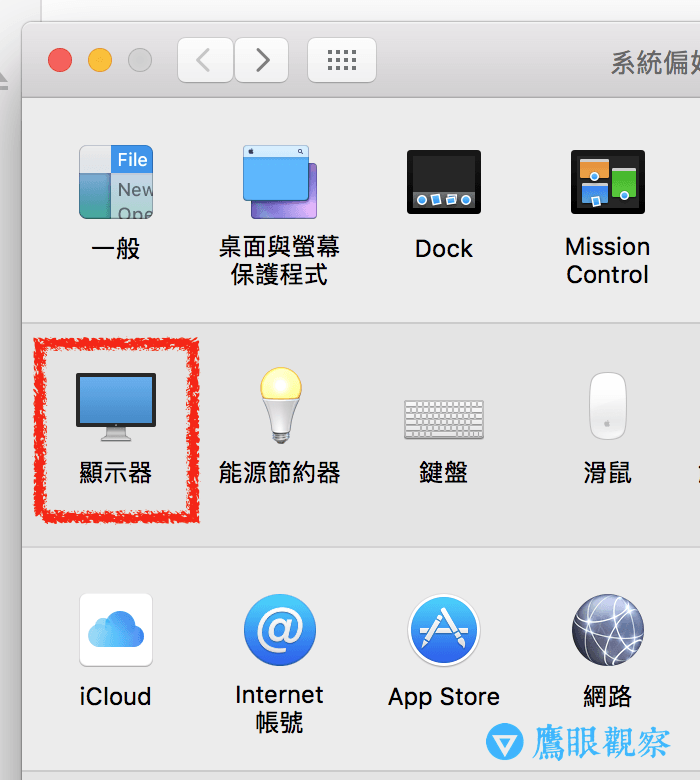
請參考下圖二,在新出現的「內建 Retina 顯示器」介面下,切換到「顏色」頁面,接著從「顯示器色彩描述」中挑選「Color LCD Night」這組色調後,你就可以立刻發現電腦螢幕顯示的光度與顏色變得較為柔和。
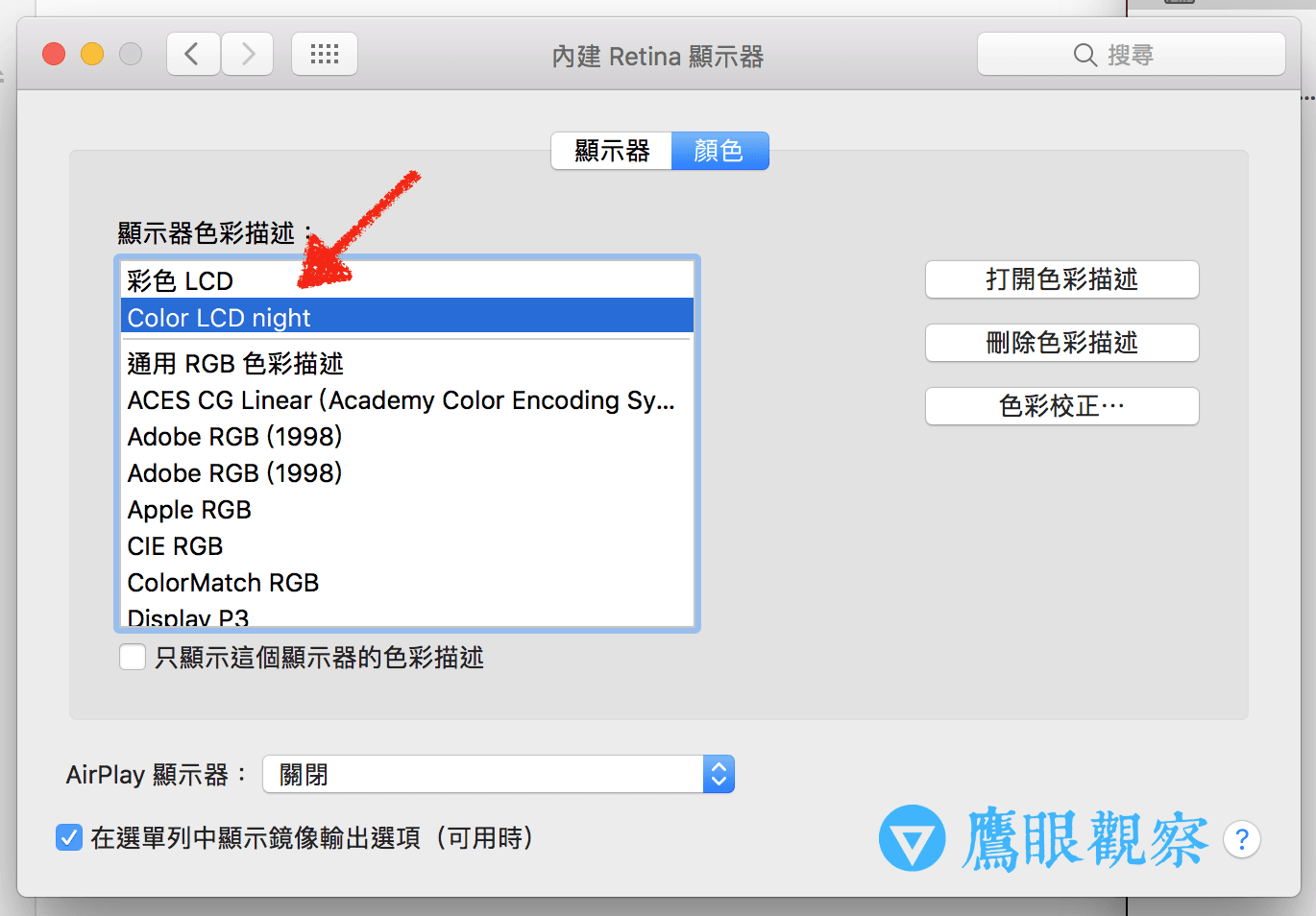
其實光從名稱就能曉得「Color LCD Night」這組色調就和智慧型手機 iPhone 上的「Night Shift」有近似的作用,同樣都是透過調整螢幕顯示色溫來達到降低藍光[3]輸出的目的。
最後還是要提醒大家,雖然這只是很簡單切換顯示器的顏色設定,藉以快速達到減低藍光輸出量的目地,不過請你記得如果打算修改照片或是任何與顏色相關的工作時,一定要調整回原本的色彩模式喔!要不然在暖色調的情況下調整出來的照片可是會相當嚇人的。
蘋果電腦預設的顏色描述檔雖然是「彩色 LCD」,不過在實際測試後,我還是較偏好「通用 RGB 色彩描述」和「Apple RGB」這兩組選項。建議大家可以先挑一張顏色與光度完整的照片(如果有 RGB 單色調圖稿會更明顯),然後試著切換各個描述檔就能發現你偏好的設定了(當然最正確的作法還是買一組螢幕色彩校正器[2]來隨時調教)。
延伸閱讀/附錄:
- 抗藍光眼境產品參考。
- 顯示器螢幕色彩校正器產品參考。
- 藍光最主要的來源是你在螢幕上看到的白色,有興趣瞭解背後技術的話,可以參考藍光 LED 的歷史。

發佈留言